Het best bewaarde geheim van Google: een takenlijst in uw inbox
Google Tasks is een gratis online service die takenlijsten beheert en toegankelijk is via uw Google-account. Hoewel het niet zo geavanceerd is als een speciale takenlijst, houdt het taken en subtaken bij, waardoor het voldoende is om de meeste behoeften te dekken.
De informatie in dit artikel is van toepassing op de webversie van Google Tasks en op de mobiele apps voor iPhone en Android smartphones zoals de Samsung Galaxy-serie en Motorola Moto.
Wat is Google-taken?
Google Taken is een plaats waar u lijsten kunt maken met items of taken die u moet doen en deze kunt doorstrepen als ze klaar zijn. U kunt meerdere lijsten maken, dus er kan er een zijn voor de supermarkt, een voor de ijzerhandel en een lijst met taken die moeten worden uitgevoerd voordat u een verbouwingsproject start.
Google Taken werkt samen met Google Agenda, zodat taken die u bijvoorbeeld voor het verbouwingsproject maakt, vervaldatums kunnen hebben.
Waarom zou je Google-taken willen?
Het beheren van papieren notities is een beproefde methode om te doen, maar een magnetische boodschappenlijst die aan de koelkast is geplakt, is niet efficiënt en plaknotities kunnen een bureau vervuilen. Google Tasks is een alles-in-één lijstmaker en taakorganisator, en als je Google-producten zoals Gmail of Google Agenda gebruikt, heb je er toegang toe.
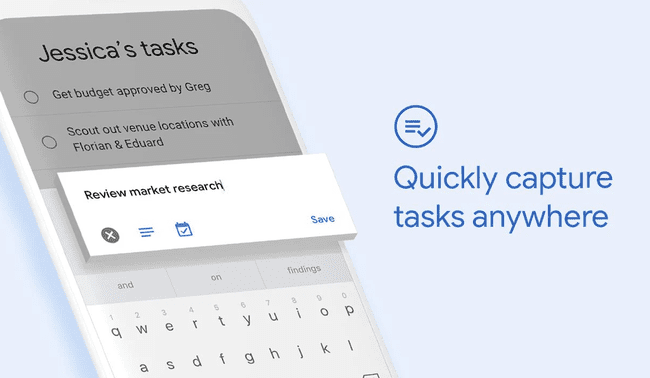
Google staat bekend om het maken van solide producten zonder spanning die vereenvoudigd en gebruiksvriendelijk zijn. Dit beschrijft Google Tasks perfect. Het concurreert mogelijk niet met apps zoals: Todoist in termen van functies, maar als je iets wilt om boodschappenlijstjes bij te houden of om items op je takenlijst bij te houden, is het perfect. En het is gratis.
Het beste is dat je takenlijsten bestaan in de wolk en worden opgeslagen op Google-computers en niet op die van u. Krijg toegang tot uw boodschappenlijstje of taken vanaf uw desktop-pc, laptop, tablet of smartphone en het is dezelfde lijst. Zo maak je thuis de boodschappenlijst op je laptop en bekijk je deze op je smartphone terwijl je in de winkel bent.
Hoe Google Taken in Gmail te openen
De gemakkelijkste manier om toegang te krijgen tot Google Taken is via de Gmail-website. Hierdoor kunt u Google Taken naast uw e-mail gebruiken en wordt het gemakkelijk om taken die naar u zijn gemaild, naar Google Taken te verplaatsen.
Open een webbrowser, ga naar https://mail.google.comen meld u aan bij uw Gmail-account als daarom wordt gevraagd.
-
Selecteer in het zijpaneel aan de rechterkant: Taken (het blauwe ronde pictogram met een wit diagonaal streepje).
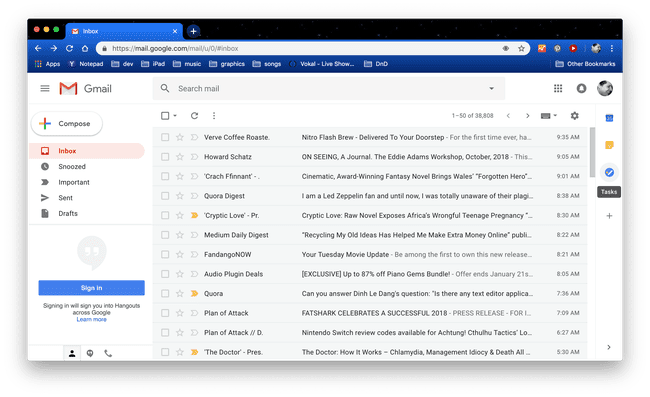
In het uitgevouwen paneel. selecteer Een taak toevoegen om een nieuwe taak aan te maken. Om taakdetails te bewerken, subtaken toe te voegen of een datum aan een taak toe te wijzen, plaatst u de muisaanwijzer op de taak en selecteert u Bewerking (het potloodpictogram).
Toegang krijgen tot Google-taken in Google Agenda
U kunt ook de status van uw taken controleren en nieuwe toevoegen terwijl u uw agenda bekijkt. Google Agenda is standaard ingesteld om herinneringen weer te geven in plaats van taken, maar het is gemakkelijk om van weergave te wisselen.
Ga naar Google Agenda op https://calendar.google.com en log indien nodig in op uw Google-account.
-
Schakel de weergave Taken in om taken in Google Agenda te bekijken. Selecteer in het linkerdeelvenster Mijn kalenders en kies Taken. Als er een datum aan een taak is toegewezen, verschijnt deze op de kalender als een groen label.
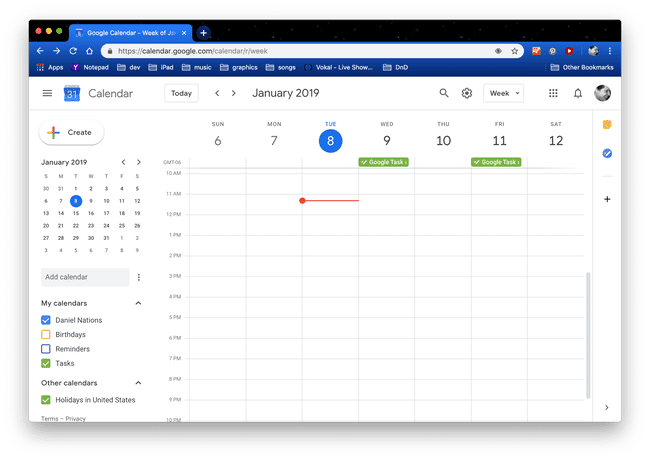
Om taken toe te voegen en te verwijderen, gaat u naar het linkerdeelvenster en selecteert u Taken.
Selecteer het groene label voor een taak om meer informatie te zien. Dubbelklik op het groene taaklabel om naar het bewerkingsscherm van Google Taken voor die taak te gaan.
Toegang krijgen tot Google-taken op uw smartphone
Als je een Android-apparaat of een iPhone hebt, kun je de Google Taken-app op je smartphone.
- Als je een iPhone hebt, download Google Taken in de App Store.
- Als u een Android-smartphone heeft, zoals een Samsung Galaxy, Motorola Moto of Google Pixel, download Google Taken uit de Google Play Store.
- Om Google Tasks op uw iPhone, iPad of Android-apparaat in een webbrowser te openen, gaat u naar https://mail.google.com/tasks/canvas. Dit is een geweldige manier om snel toegang te krijgen tot Taken op een smartphone of tablet, maar het is niet zo volledig uitgerust als de app.
